
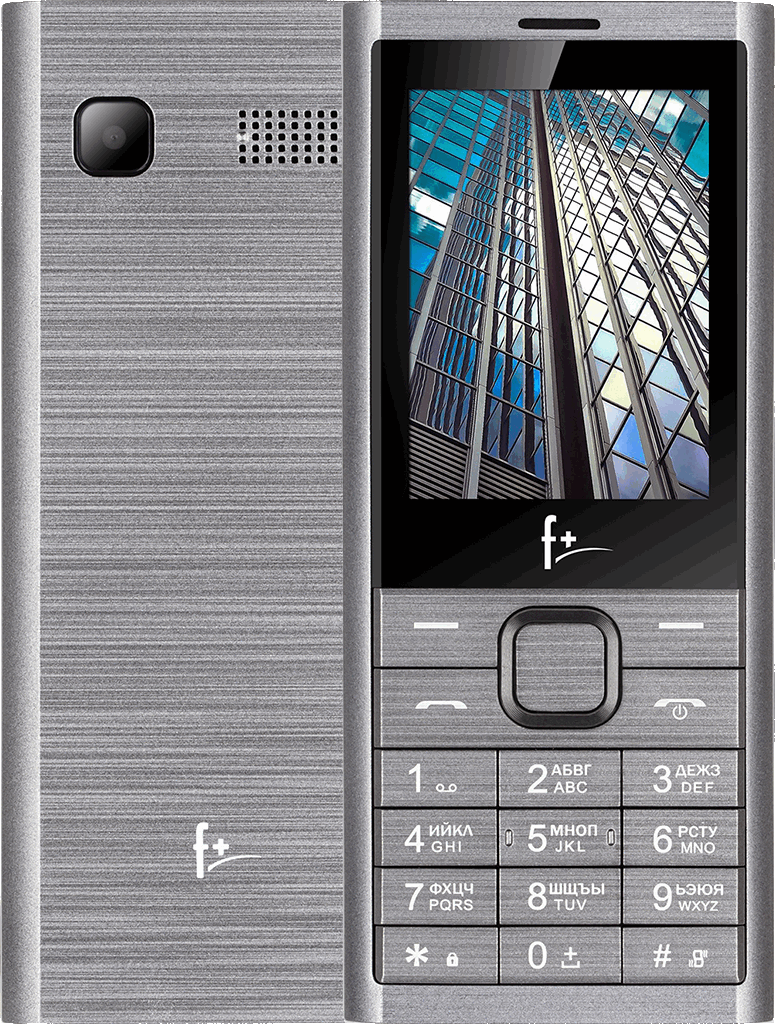
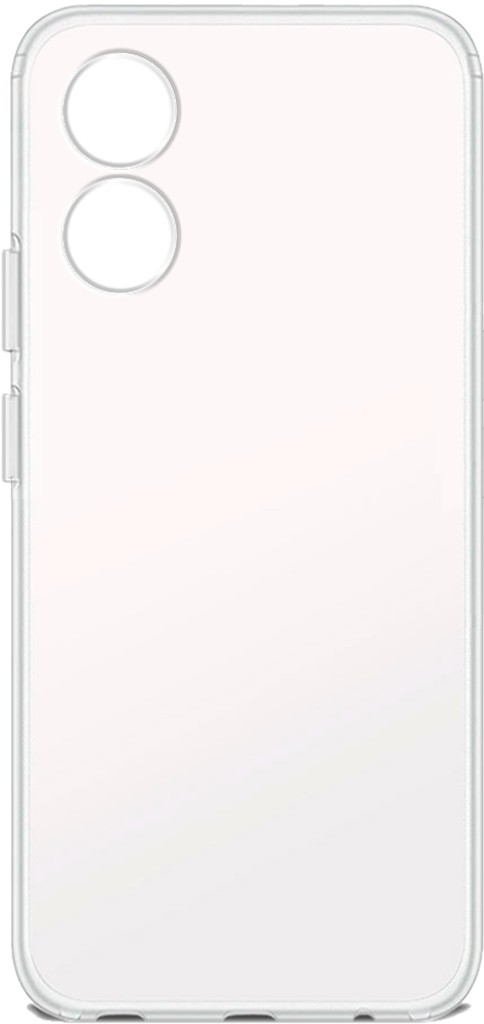



Что делать если телефон не видит Mi Band 4?
Узнайте, как решить проблему, если ваш телефон не обнаруживает Mi Band 4, и настройте связь между устройствами для полноценной работы.
Что делать если телефон не видит Mi Band 4?
Многие владельцы фитнес-браслета Mi Band 4 сталкиваются с проблемой, когда их телефон не видит устройство. Это может быть вызвано различными причинами, от неправильной настройки до технических проблем. Но не стоит отчаиваться, в большинстве случаев проблему можно решить самостоятельно.
Первым шагом, если ваш телефон не видит Mi Band 4, следует убедиться, что браслет находится в режиме активации. Для этого нажмите и удерживайте кнопку на браслете, пока на экране не появится логотип Mi. Если браслет уже активирован, попробуйте перезагрузить его, отключив и включив Bluetooth на телефоне.
Если эти действия не помогли, возможно, проблема в настройках Bluetooth на вашем телефоне. Перейдите в настройки Bluetooth и убедитесь, что функция включена. Если она включена, попробуйте отключить Bluetooth, а затем включить его снова. Иногда это помогает восстановить связь с браслетом.
Что делать если телефон не видит Mi Band 4?
Если ваш телефон не видит Mi Band 4, вам следует выполнить следующие действия:
- Убедитесь, что Bluetooth на вашем телефоне включен. Перейдите в настройки телефона и проверьте, что функция Bluetooth активирована.
- Удалите связанные устройства Mi Band 4 из настроек Bluetooth на вашем телефоне. Затем перезагрузите телефон и повторно подключите Mi Band 4 к телефону.
- Обновите приложение Mi Fit до последней версии из Google Play или App Store. Некоторые проблемы с совместимостью могут быть исправлены с помощью обновления приложения.
- Проверьте, что Mi Band 4 находится в режиме «Включено». Если на дисплее устройства отображается значок зарядки или другой значок, попробуйте зарядить Mi Band 4 перед повторным подключением.
- Попробуйте сбросить настройки Bluetooth на вашем телефоне. Это может помочь исправить проблемы с подключением. Обратитесь к руководству пользователя вашего телефона для получения инструкций по сбросу настроек Bluetooth.
- Если все вышеперечисленные действия не помогли, попробуйте подключить Mi Band 4 к другому телефону. Если Mi Band 4 успешно подключается к другому телефону, проблема может быть связана с вашим текущим телефоном.
- Свяжитесь с технической поддержкой Xiaomi для получения дополнительной помощи. Они могут предложить решение проблемы или предложить вариант замены устройства.
Следуя этим шагам, вы можете решить проблему, когда ваш телефон не видит Mi Band 4 и наслаждаться всеми возможностями этого умного браслета.
Узнайте, что делать, если ваш телефон не видит Mi Band 4
Если ваш телефон не распознает Mi Band 4, это может быть вызвано различными проблемами. Вот несколько советов, которые помогут вам решить проблему с соединением между телефоном и Mi Band 4:
1. Проверьте настройки Bluetooth:
Убедитесь, что функция Bluetooth включена на вашем телефоне. Проверьте, видит ли ваш телефон другие устройства Bluetooth. Если нет, попробуйте перезапустить Bluetooth на телефоне и повторно выполните поиск устройств.
2. Обновите приложение Mi Fit:
Убедитесь, что у вас установлена последняя версия приложения Mi Fit на вашем телефоне. Если приложение не обновлено, попробуйте обновить его через магазин приложений на вашем телефоне.
3. Перезагрузите устройства:
Попробуйте перезагрузить и свой телефон, и Mi Band 4. Иногда перезагрузка может помочь восстановить связь между устройствами.
Если после выполнения этих шагов ваш телефон все еще не видит Mi Band 4, возможно, проблема заключается в неполадках самого устройства. В таком случае рекомендуется обратиться в сервисный центр для получения дополнительной помощи.
Причины, по которым телефон не видит Mi Band 4
Если ваш телефон не видит Mi Band 4, возможно, причина кроется в следующих факторах:
| 1. | Отсутствие активации Bluetooth на телефоне. Проверьте, включен ли Bluetooth на вашем устройстве. При необходимости включите его в настройках. |
| 2. | Проблемы с парой между телефоном и Mi Band 4. Попробуйте удалить устройство из списка сопряженных Bluetooth-устройств на телефоне и затем повторно выполните процедуру сопряжения. |
| 3. | Недостаточный заряд устройства. Убедитесь, что Mi Band 4 полностью заряжен. Если уровень заряда низкий, подключите устройство к зарядному устройству. |
| 4. | Проблемы с программным обеспечением Mi Band 4. Установите последнюю версию приложения Mi Fit и обновите прошивку на Mi Band 4. Это может помочь решить проблемы с синхронизацией. |
| 5. | Конфликт с другими Bluetooth-устройствами. Проверьте, нет ли у вас активных сопряженных устройств Bluetooth рядом с Mi Band 4. Возможно, другое устройство мешает его обнаружению. |
| 6. | Неисправность самого устройства Mi Band 4. Если ни одно из вышеперечисленных решений не помогло, возможно, причина заключается в неисправности самого устройства. В этом случае обратитесь к сервисному центру. |
Если вы испытываете проблемы с синхронизацией между телефоном и Mi Band 4, приведенные выше рекомендации могут помочь вам в решении проблемы. Если же проблема не устраняется, рекомендуется обратиться за помощью к специалистам или сервисному центру.
Проблемы с подключением Bluetooth
Если ваш телефон не видит Mi Band 4 через Bluetooth, возможно, есть некоторые проблемы с подключением. Вот несколько решений, которые могут помочь вам в этой ситуации:
- Убедитесь, что Bluetooth на вашем телефоне и Mi Band 4 включены. Проверьте, что устройства находятся на достаточном расстоянии друг от друга и нет помех.
- Перезагрузите ваш телефон и Mi Band 4. Иногда это может решить проблемы с подключением.
- Удалите Mi Band 4 из списка подключенных устройств Bluetooth на вашем телефоне и попробуйте снова подключить его. Иногда старое подключение может вызывать проблемы.
- Установите последнюю версию приложения Mi Fit на ваш телефон. Некоторые проблемы с подключением могут быть вызваны устаревшей версией приложения.
- Сбросьте настройки Bluetooth на вашем телефоне. Это может помочь в случае, если какие-то настройки были изменены и вызвали проблемы с подключением.
Если ни одно из этих решений не помогло, возможно, есть проблемы с самим устройством Mi Band 4 или вашим телефоном. Рекомендуется связаться с официальной поддержкой Mi Band или производителя вашего телефона для получения дополнительной помощи.
Несовместимость устройств
Возможной причиной невидимости Mi Band 4 вашим телефоном может быть несовместимость устройств. Mi Band 4 может работать с различными моделями смартфонов, но все же некоторые совместимостью ограничены. Убедитесь, что ваш телефон поддерживает работу с Mi Band 4, проверив список совместимых устройств на официальном сайте производителя или в магазине приложений, где вы загрузили приложение Mi Fit.
Также стоит обратить внимание на версии операционных систем, которые поддерживают Mi Band 4. Некоторые старые версии Android или iOS могут не совместимы с устройством. Проверьте, что ваша операционная система обновлена до последней версии.
Если ваш телефон несовместим с Mi Band 4, вы можете попробовать использовать сторонние приложения или поискать другие варианты умных браслетов, которые поддерживают вашу модель телефона.
| Модель телефона | Совместимость с Mi Band 4 |
|---|---|
| iPhone 11 | Да |
| Samsung Galaxy S10 | Да |
| Xiaomi Redmi Note 7 | Да |
| Huawei P30 Pro | Да |
| Google Pixel 3 | Нет |
| LG G7 ThinQ | Нет |
Таблица выше представляет лишь небольшой обзор наиболее популярных моделей телефонов и их совместимость с Mi Band 4. Проверьте совместимость вашей модели телефона перед покупкой умного браслета, чтобы избежать проблем с его работой.
Неправильные настройки на телефоне или Mi Band 4
Если ваш телефон не видит Mi Band 4, одной из возможных причин может быть неправильная настройка на телефоне или самом Mi Band 4. В этом случае, вам следует проверить следующие важные настройки:
Bluetooth: Убедитесь, что Bluetooth на вашем телефоне и Mi Band 4 включен. Проверьте настройки Bluetooth и убедитесь, что функция активирована на обоих устройствах.
Синхронизация: Убедитесь, что функция синхронизации в Mi Fit (приложение, используемое для управления Mi Band 4) включена. Проверьте настройки приложения и убедитесь, что функция синхронизации активирована.
Разрешения: Проверьте разрешения приложения Mi Fit. Убедитесь, что приложению разрешено использовать Bluetooth и получать доступ к контактам и уведомлениям на вашем телефоне. Если разрешения не настроены правильно, Mi Band 4 может не видеть ваш телефон.
Обновления: Убедитесь, что у вас установлена последняя версия приложения Mi Fit и последняя версия прошивки на Mi Band 4. Некоторые проблемы совместимости между телефоном и Mi Band 4 могут быть исправлены с помощью обновлений программного обеспечения.
Если после проверки всех этих настроек ваш телефон все еще не видит Mi Band 4, возможно, проблема связана с аппаратной неисправностью. В этом случае, вам следует обратиться в сервисный центр или связаться с производителем для получения помощи.
Что делать, если телефон не видит Mi Band 4?
Если ваш телефон не видит Mi Band 4, есть несколько возможных решений:
| 1 | Убедитесь, что Mi Band 4 полностью заряжен. Подключите его к зарядному устройству и дождитесь, пока он полностью зарядится. |
| 2 | Убедитесь, что Mi Band 4 и ваш телефон находятся на одинаковом Wi-Fi сети. Если они находятся на разных сетях, попробуйте переключиться на одну и ту же сеть. |
| 3 | Убедитесь, что на вашем телефоне установлено приложение Mi Fit. Если оно не установлено, загрузите его из официального магазина приложений для вашей операционной системы. |
| 4 | Перезагрузите как телефон, так и Mi Band 4. Иногда это помогает восстановить соединение между устройствами. |
| 5 | Проверьте, что Bluetooth на вашем телефоне включен. Если он выключен, включите его и попробуйте снова подключить Mi Band 4. |
| 6 | Если все вышеперечисленные шаги не помогли, попробуйте сбросить настройки Bluetooth на вашем телефоне и повторно настроить подключение к Mi Band 4. |
Если после всех этих действий Mi Band 4 по-прежнему не виден на вашем телефоне, возможно, проблема связана с неисправностью самого устройства. В этом случае рекомендуется обратиться в сервисный центр или связаться с производителем для получения дополнительной помощи.
Проверить настройки Bluetooth на телефоне
Если ваш телефон не видит Mi Band 4, первым делом стоит проверить настройки Bluetooth на вашем устройстве. Вот несколько шагов, которые помогут вам это сделать:
1. Откройте настройки телефона и найдите раздел «Bluetooth». Обычно он находится в разделе «Соединения» или «Беспроводные сети».
2. Убедитесь, что Bluetooth на вашем телефоне включен. Если он выключен, включите его.
3. После включения Bluetooth нажмите на кнопку «Найти устройства» или аналогичную кнопку в разделе Bluetooth.
4. Дождитесь, пока ваш телефон найдет доступные устройства Bluetooth. Обычно Mi Band 4 отображается в списке устройств как «Mi Band 4» или подобное название.
5. Если ваш телефон находит Mi Band 4, нажмите на него, чтобы установить соединение. Если устройство требует пароль для подключения, введите его.
6. После успешного подключения ваш телефон должен видеть Mi Band 4 и вы сможете использовать его вместе с приложением Mi Fit или другими приложениями, совместимыми с Mi Band 4.
Если после выполнения всех этих шагов ваш телефон по-прежнему не видит Mi Band 4, возможно, проблема связана с самим устройством или соединением Bluetooth. В таком случае, рекомендуется обратиться в сервисный центр или связаться с производителем устройства для получения дополнительной помощи.
Обновить приложение Mi Fit и прошивку на Mi Band 4
Если ваш телефон не видит Mi Band 4, одним из возможных решений может быть обновление приложения Mi Fit и прошивки на вашем браслете. Вот что вы можете сделать:
- Перейдите в App Store или Google Play и убедитесь, что у вас установлена последняя версия приложения Mi Fit.
- Если у вас уже установлена последняя версия приложения, но проблема все еще остается, попробуйте удалить приложение и установить его заново.
- Проверьте, что на вашем Mi Band 4 установлена последняя версия прошивки. Для этого откройте приложение Mi Fit, перейдите в настройки устройства и выберите «О браслете». Здесь вы должны найти информацию о версии прошивки. Если доступно обновление, выполните его.
- Если вы все еще не видите Mi Band 4 на своем телефоне после обновления приложения и прошивки, попробуйте перезагрузить свой телефон и браслет.
- Если ничего из вышеперечисленного не помогло, обратитесь в службу поддержки Mi Fit или Mi Band 4 для получения дальнейшей помощи.
Обновление приложения Mi Fit и прошивки на Mi Band 4 может помочь в решении проблемы, когда ваш телефон не видит браслет. Попробуйте эти шаги и, возможно, вы сможете снова наслаждаться всеми функциями Mi Band 4.
Попробовать перезагрузить телефон и Mi Band 4
Если ваш телефон не видит Mi Band 4, попробуйте выполнить следующие шаги:
- Перезагрузите телефон. Иногда простая перезагрузка может помочь восстановить соединение между телефоном и Mi Band 4.
- Перезагрузите Mi Band 4. Чтобы это сделать, удалите устройство из приложения Mi Fit и затем повторно добавьте его.
- Убедитесь, что Bluetooth на вашем телефоне включен. Откройте настройки Bluetooth и убедитесь, что он активирован.
- Проверьте, что Mi Band 4 находится в зоне действия Bluetooth. При наличии преград, таких как стены или другие устройства, сигнал Bluetooth может быть ослаблен, и телефон не сможет обнаружить Mi Band 4.
- Обновите приложение Mi Fit и прошивку Mi Band 4 до последней версии. Иногда проблемы с сопряжением могут быть связаны с устаревшими версиями программного обеспечения.
- Сбросьте настройки Bluetooth на телефоне и Mi Band 4. Чтобы это сделать, откройте настройки Bluetooth на телефоне, найдите Mi Band 4 в списке устройств и удалите его. Затем настройте соединение заново.
Если после выполнения этих шагов ваш телефон все еще не видит Mi Band 4, рекомендуется обратиться в службу поддержки Xiaomi для получения дальнейшей помощи.
Сбросить настройки Bluetooth на телефоне и Mi Band 4
Если ваш телефон не видит Mi Band 4, возможно, проблема связана с настройками Bluetooth. Чтобы исправить эту проблему, попробуйте сбросить настройки Bluetooth на своем телефоне и Mi Band 4, следуя следующим шагам:
- На телефоне откройте настройки и найдите раздел «Bluetooth».
- В разделе «Bluetooth» найдите список сопряженных устройств и найдите Mi Band 4.
- Нажмите на Mi Band 4 и выберите опцию «Забыть устройство» или «Отключить».
- После отключения Mi Band 4 с телефона, откройте настройки Mi Band 4, нажмите на «Настройки» и выберите опцию «Сброс настроек».
- После сброса настроек Mi Band 4, повторно сопрягите его с телефоном, следуя инструкциям в приложении Mi Fit.
После выполнения этих шагов, ваш телефон должен успешно обнаружить и подключиться к Mi Band 4.
Решение проблемы с подключением Bluetooth
Если ваш телефон не видит Mi Band 4, причиной может быть неправильная настройка или проблемы с подключением Bluetooth. Чтобы решить эту проблему, следуйте данным рекомендациям:
1. Убедитесь, что Bluetooth на вашем телефоне включен. Проверьте настройки Bluetooth и убедитесь, что переключатель находится в положении «Включено».
2. Удалите все сопряженные устройства Bluetooth с вашего телефона. Перейдите в настройки Bluetooth, найдите список сопряженных устройств и удалите все записи.
3. Перезагрузите телефон и Mi Band 4. Иногда проблема может быть связана с неправильной инициализацией Bluetooth. Попробуйте перезагрузить оба устройства и повторите попытку подключения.
4. Обновите ПО на вашем телефоне и Mi Band 4. Иногда проблемы с подключением могут быть связаны с устаревшими версиями программного обеспечения. Проверьте наличие обновлений для обоих устройств и установите их, если они доступны.
5. Проверьте настройки приватности на вашем телефоне. Некоторые приложения или настройки могут блокировать доступ к Bluetooth устройствам. Проверьте наличие каких-либо ограничений в настройках безопасности или приватности и разрешите доступ для Mi Band 4.
6. Сбросьте настройки сети на вашем телефоне. Если все вышеперечисленные шаги не помогли, попробуйте сбросить настройки сети на вашем телефоне. Это может помочь исправить проблемы с подключением Bluetooth.
Если после всех этих действий ваш телефон по-прежнему не видит Mi Band 4, возможно, проблема связана с самим устройством. В таком случае, рекомендуется обратиться в сервисный центр или связаться с технической поддержкой производителя для дополнительной помощи.
Проверить, что Bluetooth включен на телефоне и Mi Band 4
Если ваш телефон не видит Mi Band 4, первым шагом следует убедиться, что Bluetooth включен как на вашем телефоне, так и на самой Mi Band 4.
Для проверки включения Bluetooth на телефоне, откройте настройки и найдите раздел «Bluetooth». Убедитесь, что переключатель Bluetooth активирован и отображается как включенный.
Чтобы убедиться, что Bluetooth включен на Mi Band 4, откройте приложение Mi Fit на вашем телефоне и перейдите в раздел «Настройки» или «Устройства». Найдите вашу Mi Band 4 в списке подключенных устройств и убедитесь, что Bluetooth активирован для Mi Band 4.
Если Bluetooth на обоих устройствах включен, но проблема все еще не решена, попробуйте перезагрузить как телефон, так и Mi Band 4. Иногда это может помочь восстановить связь между устройствами.
Если после всех этих шагов ваш телефон по-прежнему не видит Mi Band 4, возможно, проблема связана с самим устройством Mi Band 4 или с приложением Mi Fit. В этом случае попробуйте связаться с технической поддержкой Xiaomi для получения дополнительной помощи и решения проблемы.
Удалить старые устройства из списка Bluetooth на телефоне
Если ваш телефон не видит Mi Band 4, одной из возможных причин может быть наличие старых устройств в списке Bluetooth, которые могут помешать правильному подключению. Чтобы решить эту проблему, вам необходимо удалить эти старые устройства из списка Bluetooth на вашем телефоне. Вот как это сделать:
- Откройте настройки Bluetooth на вашем телефоне. Обычно это можно сделать, перейдя в меню «Настройки» и найдя раздел «Bluetooth».
- Найдите список устройств. В этом списке будут отображены все подключенные и ранее подключенные устройства Bluetooth.
- Найдите старые устройства, которые вы хотите удалить. Обычно они будут отображаться с их названиями или MAC-адресами.
- Нажмите на устройство, которое вы хотите удалить. Вам может потребоваться выбрать опцию «Забыть», «Удалить» или что-то подобное.
- Подтвердите удаление. Вам может потребоваться подтвердить ваш выбор, чтобы удалить устройство из списка Bluetooth.
После удаления старых устройств из списка Bluetooth на вашем телефоне, попробуйте подключить Mi Band 4 снова. В большинстве случаев это поможет исправить проблему отсутствия видимости Mi Band 4 на вашем телефоне.
Перезагрузить телефон и Mi Band 4
Для перезагрузки телефона просто удерживайте кнопку включения/выключения на телефоне до тех пор, пока не появится меню с опцией перезагрузки. Выберите эту опцию и дождитесь, пока телефон полностью перезагрузится.
Чтобы перезагрузить Mi Band 4, найдите кнопку на самом устройстве или используйте специальное приложение для Mi Band на телефоне. Если вы используете кнопку, просто удерживайте ее нажатой до тех пор, пока на экране не появится меню с опцией перезагрузки. Выберите эту опцию и дождитесь, пока Mi Band 4 перезагрузится.
После перезагрузки обоих устройств, попробуйте снова установить соединение между телефоном и Mi Band 4. Если проблема остается, можно попробовать выполнить другие рекомендации, описанные в данной статье.
Сбросить настройки Bluetooth на телефоне и Mi Band 4
Если ваш телефон не видит Mi Band 4, одним из решений проблемы может быть сброс настроек Bluetooth на обоих устройствах. Это поможет установить новое соединение между телефоном и Mi Band 4 и возможно исправить проблему.
Вот пошаговая инструкция, как сбросить настройки Bluetooth на телефоне и Mi Band 4:
- На телефоне откройте настройки и найдите раздел «Bluetooth».
- В разделе «Bluetooth» найдите устройство Mi Band 4 в списке сопряженных устройств и нажмите на него.
- В настройках Mi Band 4 найдите опцию «Забыть» или «Удалить устройство» и подтвердите свое намерение сбросить настройки.
- После того как Mi Band 4 будет удален из списка сопряженных устройств на телефоне, перезагрузите оба устройства.
- После перезагрузки телефона и Mi Band 4 повторите процесс сопряжения устройств заново, следуя инструкциям по настройке.
Если после сброса настроек Bluetooth проблема с видимостью Mi Band 4 на телефоне не была решена, возможно, проблема кроется в других настройках или в самом устройстве. Рекомендуется обратиться к руководству пользователя или связаться с технической поддержкой Mi Band 4 для получения дополнительной помощи.
Решение проблемы несовместимости устройств
Если ваш телефон не видит Mi Band 4, это может быть вызвано несовместимостью устройств. В этом случае, вам следует проверить следующие варианты решения проблемы:
1. Убедитесь, что ваш телефон поддерживает версию Bluetooth, необходимую для работы Mi Band 4. Проверьте спецификации вашего телефона и убедитесь, что он поддерживает Bluetooth 5.0 или выше.
2. Установите последнюю версию приложения Mi Fit на свой телефон. Иногда обновление приложения может решить проблему несовместимости.
3. Перезагрузите свой телефон и Mi Band 4. Иногда простой перезапуск устройств может помочь в случае проблем с их взаимодействием.
4. Попробуйте сбросить настройки Bluetooth на вашем телефоне и Mi Band 4. В некоторых случаях, сброс настроек Bluetooth может помочь восстановить связь между устройствами.
5. Если все вышеперечисленные варианты не помогли, попробуйте подключить Mi Band 4 к другому совместимому телефону. Если устройство успешно подключается к другому телефону, проблема, скорее всего, связана с вашим первоначальным телефоном.
Если ни одно из перечисленных решений не помогло, рекомендуется обратиться в службу поддержки Mi Fit для получения дополнительной помощи и консультации.
Проверить список совместимых устройств на официальном сайте Mi Band
Если ваш телефон не видит Mi Band 4, важно убедиться, что устройства действительно совместимы. Для этого вы можете посетить официальный сайт Mi Band и проверить список совместимых устройств.
На официальном сайте Mi Band вы найдете подробную информацию о совместимых устройствах, включая модели телефонов и версии операционных систем. Проверьте, соответствует ли ваш телефон требованиям для работы с Mi Band 4.
Если ваш телефон находится в списке совместимых устройств, но все равно не видит Mi Band 4, попробуйте выполнить следующие действия:
- Убедитесь, что на вашем телефоне установлена последняя версия приложения Mi Fit. Если приложение не обновлено, попробуйте обновить его через Google Play Store или App Store.
- Перезагрузите как телефон, так и Mi Band 4. Иногда простой перезапуск может решить проблемы с подключением.
- Удалите сопряжение Mi Band 4 и телефона, а затем повторно установите их связь. Перейдите в настройки Bluetooth на вашем телефоне, найдите устройство Mi Band 4 и удалите его. Затем запустите приложение Mi Fit и повторно сопряжите устройства.
- Если все остальные способы не сработали, попробуйте сбросить настройки Mi Band 4. В приложении Mi Fit найдите раздел «Настройки» или «Устройство» и выберите опцию «Сбросить настройки». Обратите внимание, что это действие удалит все данные с Mi Band 4, включая сохраненные тренировки и настройки, поэтому перед этим сделайте резервную копию данных, если это возможно.
Если ни одно из этих действий не помогло решить проблему, рекомендуется обратиться в службу поддержки Mi Band для получения дополнительной помощи. Они могут предоставить индивидуальные рекомендации и решения в зависимости от вашей конкретной ситуации.
Проверить обновления прошивки на Mi Band 4
Если ваш телефон не видит Mi Band 4, одной из возможных причин может быть устаревшая прошивка на вашем устройстве. Чтобы проверить наличие обновлений прошивки, выполните следующие шаги:
- Откройте приложение Mi Fit на своем телефоне.
- Перейдите в настройки Mi Band 4, нажав на значок «Настройки» в правом верхнем углу экрана.
- Прокрутите вниз до раздела «О группе» и нажмите на него.
- В разделе «О группе» найдите пункт «Обновления программного обеспечения» и нажмите на него.
- Приложение автоматически проверит наличие новых обновлений прошивки для вашего Mi Band 4.
- Если обновление доступно, следуйте инструкциям на экране, чтобы установить его.
После установки обновления прошивки попробуйте подключить Mi Band 4 к телефону снова. Если проблема остается, попробуйте выполнить другие методы, описанные в нашей статье.
Решение проблемы неправильных настроек
Если ваш телефон не видит Mi Band 4, возможно, причина заключается в неправильных настройках. В этом случае вам следует выполнить следующие шаги:
| Шаг 1: | Убедитесь, что у вас установлено и активировано приложение Mi Fit на вашем телефоне. Вы можете загрузить его с официального магазина приложений, такого как Google Play Store или App Store. |
| Шаг 2: | Откройте приложение Mi Fit и убедитесь, что ваш Mi Band 4 активирован и правильно подключен к телефону. Для этого вам может потребоваться выполнить сопряжение устройств. |
| Шаг 3: | Проверьте настройки Bluetooth на вашем телефоне. Убедитесь, что Bluetooth включен и активен. Если он уже включен, попробуйте отключить его и снова включить. |
| Шаг 4: | Перезагрузите как телефон, так и Mi Band 4. Иногда проблемы с подключением могут быть вызваны временными сбоями в программном обеспечении. |
| Шаг 5: | Если после выполнения всех вышеперечисленных шагов проблема все еще не решена, попробуйте сбросить настройки Bluetooth на вашем телефоне. Обратите внимание, что это действие может повлечь за собой удаление всех сохраненных устройств Bluetooth на вашем телефоне, поэтому будьте внимательны и убедитесь, что вы знаете, как правильно настроить все устройства заново. |
Если ни одно из этих решений не помогло вам решить проблему с подключением, рекомендуется обратиться в службу поддержки Mi Band или обратиться за помощью к опытным пользователям на форумах.
Проверить настройки Bluetooth на телефоне и Mi Band 4
Если ваш телефон не видит Mi Band 4, первым делом следует проверить настройки Bluetooth на обоих устройствах:
- Убедитесь, что Bluetooth включен на телефоне. Для этого зайдите в настройки телефона, найдите раздел «Bluetooth» и убедитесь, что переключатель в положении «Включено».
- Настройте видимость Bluetooth на телефоне. Может быть, ваш телефон находится в режиме невидимости, и поэтому не видит Mi Band 4. Зайдите в настройки Bluetooth и убедитесь, что опция «Видимость» включена.
- Убедитесь, что Mi Band 4 включен и находится в режиме поиска устройств Bluetooth. Для этого нажмите на кнопку управления Mi Band 4 и проследите, чтобы на экране появилась иконка Bluetooth.
- Настройте видимость Mi Band 4. Если на экране Mi Band 4 не отображается иконка Bluetooth, возможно, устройство находится в режиме невидимости. Чтобы изменить это, зайдите в настройки Mi Band 4 и установите опцию «Видимость» в положение «Включено».
После того, как вы проверили и настроили Bluetooth на телефоне и Mi Band 4, попробуйте еще раз подключить устройства. Если проблема не была решена, перезагрузите телефон и повторите все вышеуказанные шаги.
Проверить настройки доступа к уведомлениям на телефоне
Если ваш телефон не видит Mi Band 4, первым делом необходимо проверить настройки доступа к уведомлениям на устройстве. Возможно, что приложению Mi Fit или любому другому приложению, связанному с Mi Band 4, не разрешено получение уведомлений.
Чтобы проверить и изменить настройки доступа к уведомлениям на телефоне, выполните следующие шаги:
- Откройте настройки телефона.
- Перейдите в раздел «Уведомления» или «Приложения и уведомления».
- Найдите приложение Mi Fit или другое приложение, связанное с Mi Band 4, в списке установленных приложений.
- Убедитесь, что для данного приложения разрешены все необходимые разрешения, включая доступ к уведомлениям.
Если доступ к уведомлениям для приложения Mi Fit или другого связанного приложения не разрешен, включите эту опцию.
После изменения настроек доступа к уведомлениям перезапустите приложение Mi Fit и проверьте, видит ли телефон Mi Band 4. Если проблема не решена, перезагрузите телефон и повторите вышеуказанные шаги.
Обратите внимание, что настройки доступа к уведомлениям могут отличаться в зависимости от модели и версии операционной системы вашего телефона. Если вы не можете найти соответствующий раздел в настройках, обратитесь к руководству пользователя вашего телефона или посетите официальный сайт производителя для получения дополнительной информации.
Попробовать перезагрузить телефон и Mi Band 4
Для перезагрузки телефона достаточно просто выключить его и снова включить. Если же ваш Mi Band 4 не реагирует на нажатие кнопки или не отображает никаких признаков работы, можно попробовать выполнить его «мягкую перезагрузку». Для этого нужно нажать и удерживать кнопку на Mi Band 4 в течение нескольких секунд, пока экран не погаснет, а затем снова загорится.
После перезагрузки телефона и Mi Band 4 проверьте, установлена ли последняя версия приложения Mi Fit на вашем телефоне, и попробуйте снова подключить Mi Band 4 к телефону через приложение. Если проблема с невидимостью Mi Band 4 остается, то можно попробовать и другие способы решения данной проблемы.
Дополнительные рекомендации
Если ваш телефон не видит Mi Band 4, попробуйте следующие рекомендации:
| 1. | Убедитесь, что Bluetooth на вашем телефоне включен. Проверьте настройки Bluetooth и убедитесь, что функция включена. |
| 2. | Перезагрузите свой телефон и Mi Band 4. Иногда простая перезагрузка устройств может помочь решить проблему связи. |
| 3. | Удалите все сопряженные устройства Bluetooth на вашем телефоне и попробуйте снова подключить Mi Band 4. Иногда конфликты с другими устройствами могут вызывать проблемы с подключением. |
| 4. | Установите последнюю версию приложения Mi Fit на ваш телефон. Обновления приложения могут содержать исправления ошибок и улучшения совместимости. |
| 5. | Проверьте настройки приватности на вашем телефоне. Убедитесь, что Mi Fit имеет разрешение на использование Bluetooth и доступ к другим необходимым функциям. |
| 6. | Если все остальные методы не помогли, попробуйте сбросить Mi Band 4 до заводских настроек. Возможно, внутренние настройки устройства вызывают проблемы с подключением. |
Попробуйте выполнить указанные рекомендации по одной и проверьте, помогло ли какое-либо из них. Если проблема все еще не решена, возможно, стоит обратиться в службу поддержки Mi Band 4 или проверить устройство на наличие физических повреждений.
Проверить аккумуляторы на устройствах
Если ваш телефон не видит Mi Band 4, возможно причина кроется в недостатке заряда устройств. В первую очередь, проверьте зарядку телефона и Mi Band 4, убедившись, что они подключены к источнику питания и заряжаются. При необходимости, подключите устройства к другому источнику питания или замените кабель зарядки.
Также стоит проверить состояние аккумуляторов у обоих устройств. Убедитесь, что аккумуляторы не повреждены, не разряжены полностью или не требуют замены. Если аккумуляторы несъемные, попробуйте перезагрузить устройства, чтобы возможно исправить временные проблемы с ними.
Если после проверки зарядки и состояния аккумуляторов проблема с подключением не решена, рекомендуется обратиться за помощью к специалистам или в сервисный центр Mi Band 4 и телефона, чтобы произвести дополнительную диагностику и ремонт устройств.
Связаться с технической поддержкой Mi Band 4 или телефона
Если ваш телефон не видит Mi Band 4, и вы не можете решить эту проблему самостоятельно, рекомендуется обратиться в техническую поддержку. Обратите внимание, что разработчики и производители телефонов и Mi Band 4 обычно предоставляют техническую поддержку по электронной почте или через специальные форумы.
Для связи с технической поддержкой Mi Band 4 вам может потребоваться знание серийного номера или другой информации о вашем устройстве. Поэтому перед обращением к специалистам рекомендуется подготовить все необходимые данные. Это поможет ускорить процесс решения проблемы.
Если ваш телефон не видит Mi Band 4, вы также можете обратиться в техническую поддержку производителя вашего телефона. Возможно, проблема не связана с самой Mi Band 4, а с настройками или совместимостью вашего телефона.
Обратившись в техническую поддержку, вы получите конкретные рекомендации и инструкции по решению проблемы. Следуйте указанным инструкциям, чтобы вернуть функциональность Mi Band 4 на вашем телефоне.
Использовать альтернативные приложения для Mi Band 4
Если ваш телефон не видит Mi Band 4 при использовании официального приложения, вы можете попробовать использовать альтернативные приложения для работы с устройством. Некоторые из них могут предоставить более стабильное соединение и больше функций.
Notify & Fitness for Mi Band — это одно из популярных альтернативных приложений для Mi Band 4. Оно предоставляет больше возможностей для настройки устройства и отслеживания физической активности. Также оно может иметь более надежное соединение с телефоном.
Mi Band Master — еще одно популярное приложение, которое может помочь вам подключиться к вашему Mi Band 4, если официальное приложение не работает. Оно также имеет дополнительные функции, такие как настройка уведомлений и визуализация данных активности.
Перед установкой альтернативных приложений убедитесь, что они совместимы с вашим телефоном и операционной системой. Вы также можете прочитать отзывы пользователей, чтобы получить представление о надежности и функциональности каждого приложения.
Если вы все еще не можете подключить ваш Mi Band 4 к телефону с помощью альтернативных приложений, рекомендуется обратиться в службу поддержки производителя или сервисный центр для получения дополнительной помощи.
Если ваш телефон не видит Mi Band 4, есть несколько возможных причин для этого. Следуя простым рекомендациям, вы можете попытаться решить проблему самостоятельно.
Проверьте совместимость: Убедитесь, что ваш телефон и Mi Band 4 совместимы и поддерживаются друг другом.
Обновите приложение: Установите последнюю версию приложения Mi Fit на свой телефон и проверьте, помогает ли это в распознавании Mi Band 4.
Перезагрузите устройства: Попробуйте перезагрузить как свой телефон, так и Mi Band 4. Это может помочь восстановить связь между ними.
Проверьте настройки Bluetooth: Убедитесь, что Bluetooth включен на вашем телефоне и Mi Band 4.
Очистите кеш и данные приложения: Попробуйте очистить кеш и данные приложения Mi Fit на вашем телефоне и повторно настроить подключение.
Проверьте наличие других подключенных устройств: Убедитесь, что на вашем телефоне не подключены другие устройства Bluetooth, которые могут конфликтовать с Mi Band 4.
Если после всех этих действий ваш телефон все еще не видит Mi Band 4, возможно, проблема кроется в самом устройстве или в его настройках. В этом случае рекомендуется обратиться в сервисный центр для дальнейшей диагностики и решения проблемы.









